
Nincs szükség külön szoftverre a fényképek és videók iPhone-ról Windows PC-re történő átviteléhez. Nem is kell iTunes. Csak a töltéshez használt villám-USB kábelre van szüksége.
Valójában az Apple iTunes szoftverének nincs beépített módja a fényképek iPhone-ról a számítógépre történő másolására. Van ugyan egy fényképszinkronizálási funkció, de ez csak a fényképek másolásához a számítógépről az iPhone készülékére.
Használja a Fájlkezelőt vagy a Windows Intézőt
A kezdéshez csatlakoztassa iPhone-ját vagy iPadjét a számítógépéhez a mellékelt villám-USB kábel segítségével. Ez ugyanaz a kábel, amelyet a telefon töltésére használ.
ÖSSZEFÜGGŐ: Miért kéri iPhone készüléke, hogy "bízzon ebben a számítógépben" (és hogy kell-e)
Amikor először csatlakoztatja a számítógépéhez, megjelenik egy felugró ablak, amely arra kéri bízzon a számítógépében (ha az iTunes telepítve van), vagy engedélyezheti hozzáférését a fotóihoz és videóihoz (ha még nincs telepítve az iTunes). Érintse meg a „Megbízás” vagy az „Engedélyezés” lehetőséget, hogy számítógépének hozzáférést biztosítson a fotóihoz. Előfordulhat, hogy fel kell oldania iPhone-ját, mielőtt megjelenik ez a felugró ablak.
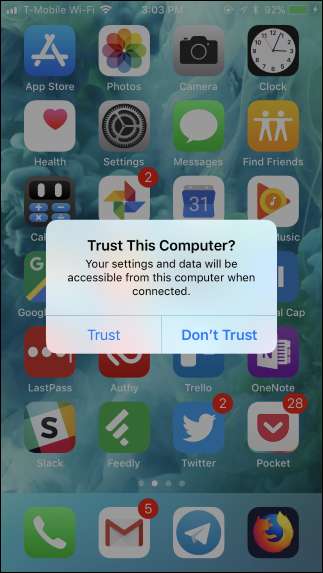
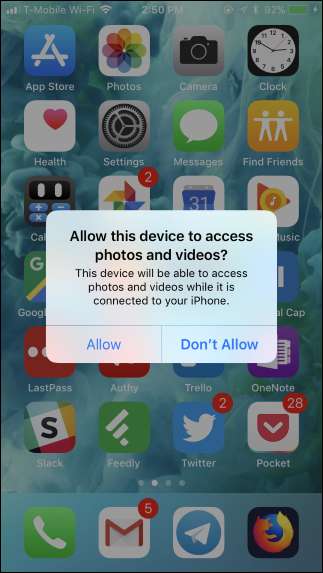
Az iPhone új eszközként jelenik meg a Windows 10 File Explorer böngészőjében a „This PC” alatt vagy a Windows 7 böngészőben a „Computer” alatt. Menjen ide, és kattintson rá duplán.
Ha nem látja az iPhone-t ezen a számítógépen vagy számítógépen, húzza ki az iPhone csatlakozóját, dugja vissza, és ellenőrizze, hogy fel van-e oldva.
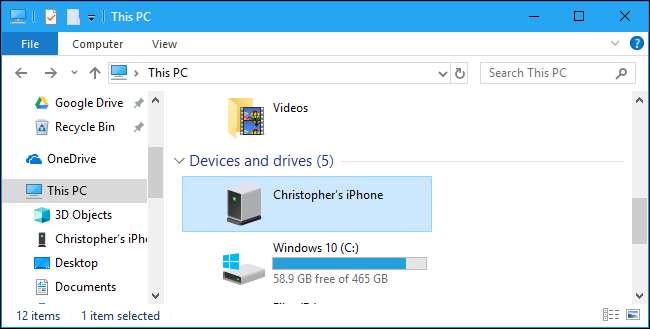
ÖSSZEFÜGGŐ: Miért helyez minden fényképezőgép fényképeket egy DCIM mappába?
Kattintson duplán az iPhone eszközön található „DCIM” mappára. Fotóit és videóit egy 100APPLE mappában tárolja. Ha sok fényképe és videója van, akkor további mappákat lát, amelyek neve 101APPLE, 102APPLE stb. Ha az iCloud használatával tárolja a fényképeket, akkor a 100Cloud, a 101Cloud stb. Nevű mappákat is láthatja.
A szabványos DCIM mappa az egyetlen dolog, amit az iPhone-on láthat. Innen nem férhet hozzá más fájlokhoz iPhone készülékén.
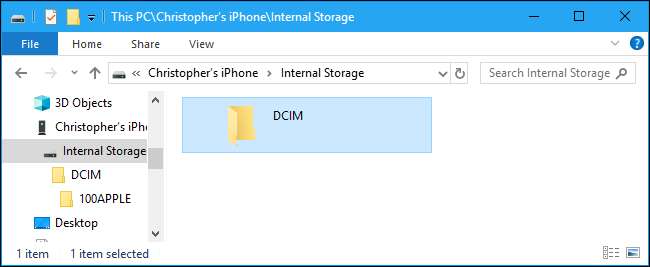
A fényképeit .JPG fájlként, a videókat .MOV fájlként, a képernyőképeket pedig .PNG fájlként fogja látni. Kattintson duplán, hogy megtekinthesse őket közvetlenül az iPhone készülékéről. Másolhatja őket a számítógépére a fogd és vidd vagy másol-beillesztés segítségével is.
Ha töröl egy elemet a DCIM mappából, az eltávolításra kerül az iPhone tárhelyéről.
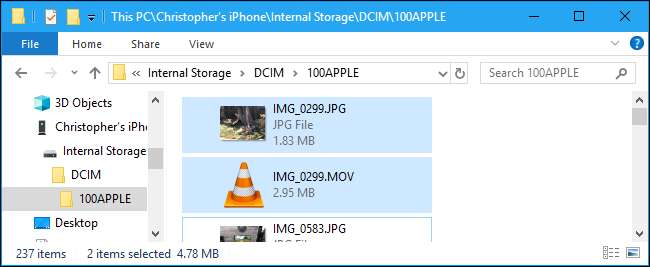
Ha mindent importál az iPhone készülékéről, egyszerűen másolhatja és beillesztheti vagy áthúzhatja a 100APPLE mappát (és bármely más mappát) a DCIM mappába. Vagy megragadhatja az egész DCIM mappát, ha akarja. Csak ne felejtsen el másolni az elemek áthelyezése helyett, ha azt szeretné, hogy a telefonon maradjanak.
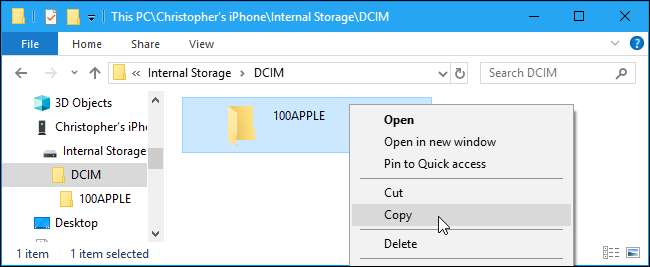
ÖSSZEFÜGGŐ: Mi az a HEIF (vagy HEIC) képformátum?
Ha .HIEC fájlkiterjesztéssel rendelkező fájlokat lát, ez azt jelzi, hogy iPhone készüléke segítségével fényképez az új HEIF képformátum . Ez az alapértelmezett beállítás iOS 11 , de harmadik féltől származó szoftverre van szükség a fájlok megtekintéséhez a Windows rendszeren.
Nem kell azonban tiltsa le a HEIF-t iPhone-ján hogy ezek a fotók kompatibilisebbek legyenek. IPhone-ján menjen a Beállítások> Fotók menübe, görgessen lefelé, majd érintse meg az „Automatikus” lehetőséget az Átvitel Mac vagy PC-re részben. Az iPhone készüléke automatikusan konvertálja a fényképeket .JPEG fájlokká, amikor azokat számítógépre importálja.
Ha ehelyett a „Originals megőrzése” lehetőséget választja, akkor az iPhone megadja az eredeti .HEIC fájlokat.
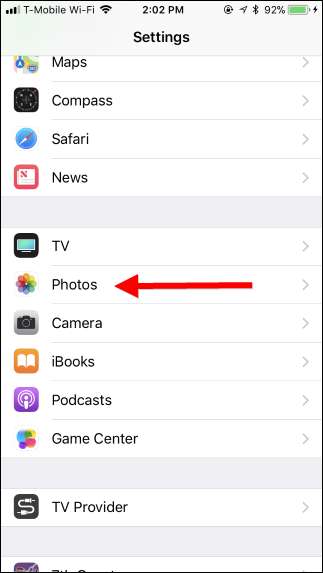
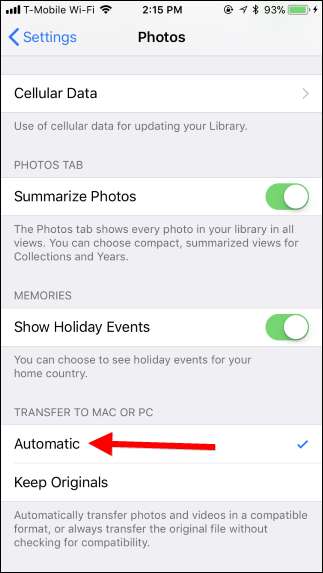
Fotók importálása a Windows Fotók (vagy más alkalmazások) segítségével
Bármely alkalmazás, amely fényképeket importálhat digitális fényképezőgépről vagy USB-eszközről, importálhat fényképeket iPhone-ról vagy iPad-ről is. Az iPhone egy DCIM mappát tár fel, így a számítógépén lévő szoftverekhez hasonlóan néz ki, mint bármely más digitális fényképezőgép. Mint a Windows fájlkezelő használatakor, csak villám-USB kábellel kell csatlakoztatnia, és a telefonján érintse meg a „Trust” elemet.
Megnyithatja például a Windows 10-hez tartozó Fotók alkalmazást, majd az eszköztár „Importálás” gombjára kattintva nyújthat be csúszós importálási élményt. Az így importált fotókat a Képek mappába menti.
Minden olyan alkalmazásnak, amely „Importálás fényképezőgépből” vagy „Importálás USB-ről” funkciót kínál, működnie kell az iPhone készülékével is. Sok más képkezelő és fényképészeti program kínálja ezt a funkciót.
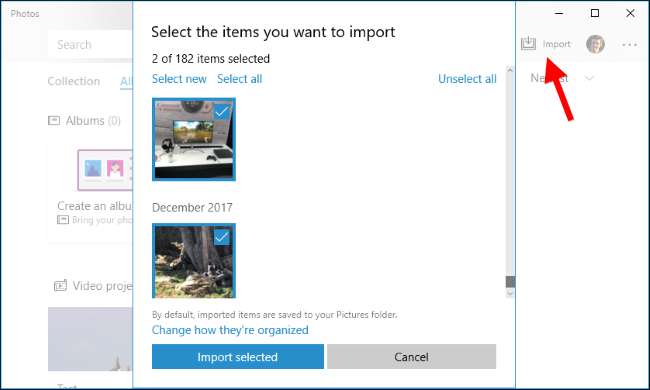
Fotóinak szinkronizálása az iCloud fotókönyvtárral (vagy egyéb szolgáltatásokkal)
Ha nem akarja kábelen keresztül csatlakoztatni iPhone készülékét a számítógépéhez, használhatja az online fotószinkronizálási szolgáltatásokat is. Ezek nem csak az iPhone készülékéről töltenek fel fotókat a felhőbe, hanem a felhőből a fényképeket is letöltenék a számítógépre. Végül egy online tárolt és egy számítógépen tárolt példányt kap.
Például engedélyezheti iCloud Photo Library iPhone-ján a Beállítások> Fotók menüpontba lépve aktiválja az „iCloud Photo Library” elemet, ha még nincs engedélyezve. Ezután iPhone automatikusan feltölti fényképeit az Apple iCloud-fiókjára.
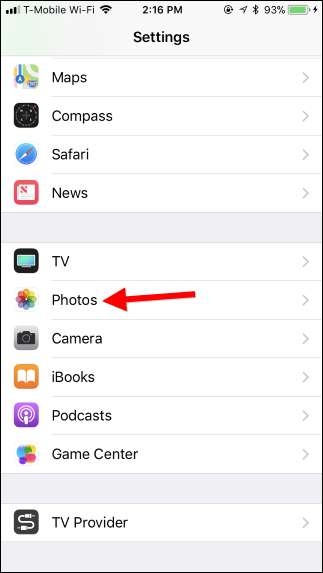
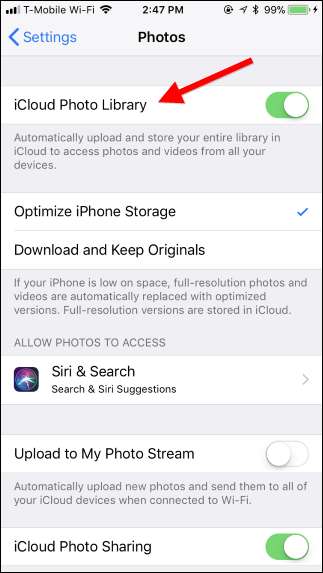
Ezután telepítheti iCloud for Windows , jelentkezzen be Apple ID-jével, és engedélyezze a „Fotók” funkciót az iCloud vezérlőpultján. Kattintson a „Beállítások” gombra a fényképek számítógépen való tárolásának és az egyéb beállítások módosításához.
Az elkészített fotókat automatikusan feltölti az iCloud fotókönyvtárába, majd az iCloud szoftver automatikusan letölti azok másolatát a számítógépére.
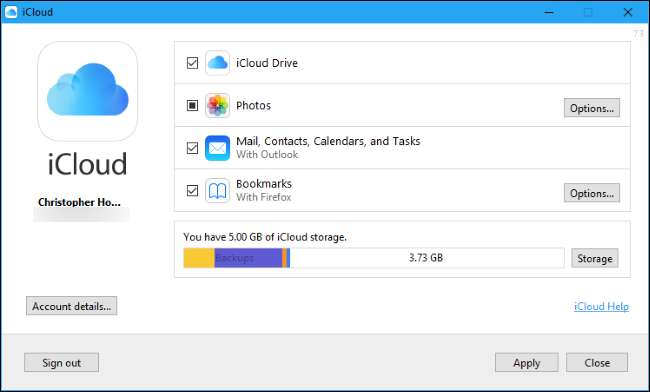
Nem ez az egyetlen alkalmazás, amellyel szinkronizálhatja a fényképeket a számítógépével. A Dropbox , Google Fotók , és Microsoft OneDrive Az iPhone alkalmazásai mindegyike automatikus fényképfeltöltési funkciókat kínál, és használhatja a Dropbox , Google Backup and Sync , és Egy meghajtó eszközök a Windows számára a fényképek automatikus letöltésére a számítógépre.
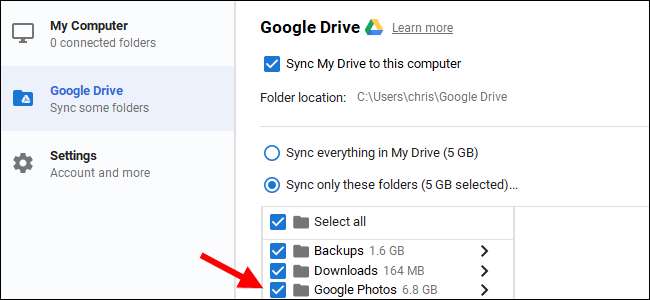
Csak ne feledje, hogy ezekkel a szolgáltatásokkal valójában szinkronizálja ezeket a mappákat. Tehát, ha valamit töröl a számítógépén lévő szinkronizált mappából, akkor az a telefonján is törlődik.
Kép jóváírása: Wachiwit /Shutterstock.com







